Google Translate
ŠIS SERVISS VAR SATURĒT GOOGLE NODROŠINĀTUS TULKOJUMUS. GOOGLE NESNIEDZ NEKĀDAS TIEŠAS VAI NETIEŠAS GARANTIJAS SAISTĪBĀ AR TULKOJUMIEM, TOSTARP UZ JEBKĀDAS GARANTIJAS ATTIECĪBĀ UZ TULKOJUMU PAREIZĪBU, TICAMĪBU, KĀ ARĪ JEBKĀDAS NETIEŠAS GARANTIJAS ATTIECĪBĀ UZ PIEMĒROTĪBU PĀRDOŠANAI, PIEMĒROTĪBU KONKRĒTAM MĒRĶIM UN AUTORTIESĪBU IEVĒROŠANU.
Korporācijas Nikon (turpmāk „Nikon”) atsauces vadlīnijas jūsu ērtībai ir tulkotas, izmantojot tulkošanas programmatūru, ko darbina Google Translate. Ir pieliktas saprātīgas pūles, lai nodrošinātu pareizu tulkojumu, tomēr automatizētās tulkošanas sistēmas nav nedz perfektas, nedz arī paredzētas, lai ar tām aizstātu cilvēkus. Tulkojumi tiek piegādāti kā Nikon atsauces vadlīniju serviss, un tie tiek piegādāti „kā ir”. Netiek sniegtas kādas tiešas vai netiešas garantijas attiecībā uz jebkādu tulkojumu, kas veikti no angļu valodas jebkurā citā valodā, precizitāti, ticamību vai pareizību. Tulkošanas programmatūras ierobežojumu dēļ daļa satura (piemēram, attēli, video, Flash utt.) var nebūt pārtulkota precīzi un pareizi.
Oficiālais teksts ir atsauces vadlīniju angļu valodas versija. Jebkādas neatbilstības vai atšķirības nav saistošas, un tām nav juridiskas ietekmes attiecībā uz atbilstību paredzētajiem mērķiem vai to izpildi. Ja rodas jebkādi jautājumi saistībā ar tulkotajās atsauces vadlīnijā sniegtās informācijas pareizību, skatiet vadlīniju versiju angļu valodā, kas ir to oficiālā versija.
Mainīt izmērus
G poga U N retušēšanas izvēlne
Izveidojiet nelielas atlasīto fotogrāfiju kopijas. Ja ir ievietotas divas atmiņas kartes, varat izvēlēties karti, kas tiks izmantota mainīto izmēru kopiju glabāšanai.
Vairāku attēlu izmēru maiņa
Ja piekļuvāt retušēšanas izvēlnei, izmantojot pogu G , varat mainīt vairāku atlasīto attēlu izmērus.
-
Retuša izvēlnē atlasiet [ Mainīt izmērus ].
Iezīmējiet [ Mainīt izmēru ] un nospiediet 2 .
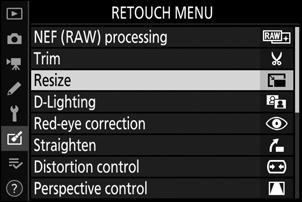
-
Izvēlieties galamērķi.
- Ja ir ievietotas divas atmiņas kartes, iezīmējiet [ Izvēlēties galamērķi ] un nospiediet 2 .
- [ Izvēlēties galamērķi ] nav pieejams, ja ir ievietota tikai viena atmiņas karte. Pārejiet uz 3. darbību.
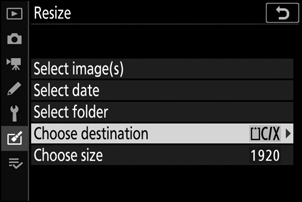
- Nospiediet 1 vai 3 , lai iezīmētu kartes slotu, un nospiediet J .
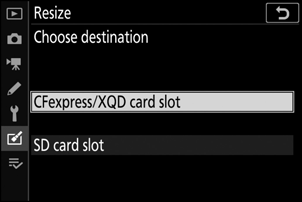
-
Izvēlieties izmēru.
- Iezīmējiet [ Izvēlēties izmēru ] un nospiediet 2 .
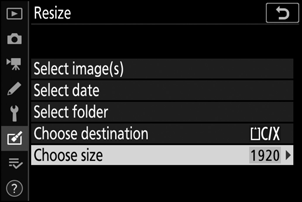
- Iezīmējiet vajadzīgo izmēru (garumu pikseļos), izmantojot 1 un 3 , un nospiediet J .
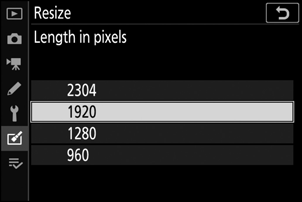
-
Izvēlieties, kā tiek atlasīti attēli.
Opcija Apraksts [ Atlasīt attēlu(s) ] Mainiet atlasīto attēlu izmērus. Var atlasīt vairākus attēlus. [ Izvēlēties datumu ] Mainiet visu atlasītajos datumos uzņemto attēlu izmērus. [ Izvēlēties mapi ] Mainiet visu attēlu izmērus atlasītajā mapē. 
Ja izvēlējāties [ Select image(s) ], pārejiet uz 6. darbību.
-
Atlasiet avota slotu.
- Iezīmējiet slotu ar karti, kurā ir vēlamie attēli, un nospiediet 2 .
- Ja ir ievietota tikai viena atmiņas karte, jums netiks prasīts izvēlēties slotu.
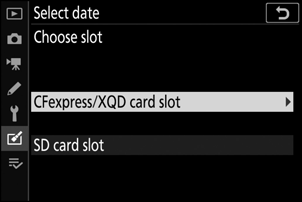
-
Izvēlieties attēlus.
Ja izvēlējāties [ Atlasīt attēlu(s) ] :
- Iezīmējiet attēlus, izmantojot kursortaustiņu.
- Lai skatītu iezīmēto attēlu pilnekrāna režīmā, nospiediet un turiet pogu X
- Lai atlasītu iezīmēto attēlu, nospiediet pogu W ( Q ). Atlasītie attēli tiek apzīmēti ar ikonu 8 . Lai atceltu pašreizējā attēla atlasi, vēlreiz nospiediet pogu W ( Q ); 8 vairs netiks rādīts. Visi atlasītie attēli tiks kopēti 3. darbībā izvēlētajā izmērā.
- Kad atlase ir pabeigta, nospiediet J , lai turpinātu.
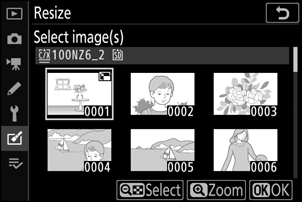
Ja izvēlējāties [ Atlasīt datumu ] :
- Iezīmējiet datumus, izmantojot kursortaustiņu, un nospiediet 2 , lai atlasītu ( M ) vai atceltu atlasi ( U ).
- Visi attēli, kas uzņemti datumos, kas atzīmēti ar rūtiņu ( M ), tiks kopēti 3. darbībā izvēlētajā izmērā.
- Kad atlase ir pabeigta, nospiediet J , lai turpinātu.
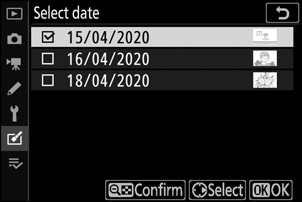
Ja izvēlējāties [ Atlasīt mapi ] :
Iezīmējiet mapi un nospiediet J , lai atlasītu; visi attēli atlasītajā mapē tiks kopēti 3. darbībā izvēlētajā izmērā.
-
Saglabājiet mainītā izmēra kopijas.
- Tiks parādīts apstiprinājuma dialoglodziņš; iezīmējiet [ Jā ] un nospiediet J , lai saglabātu mainītās kopijas.
- Lai atceltu darbību, pirms ir izveidotas visas kopijas, nospiediet pogu G ; kad tiek parādīts apstiprinājuma dialoglodziņš, iezīmējiet [ Jā ] un nospiediet J .


